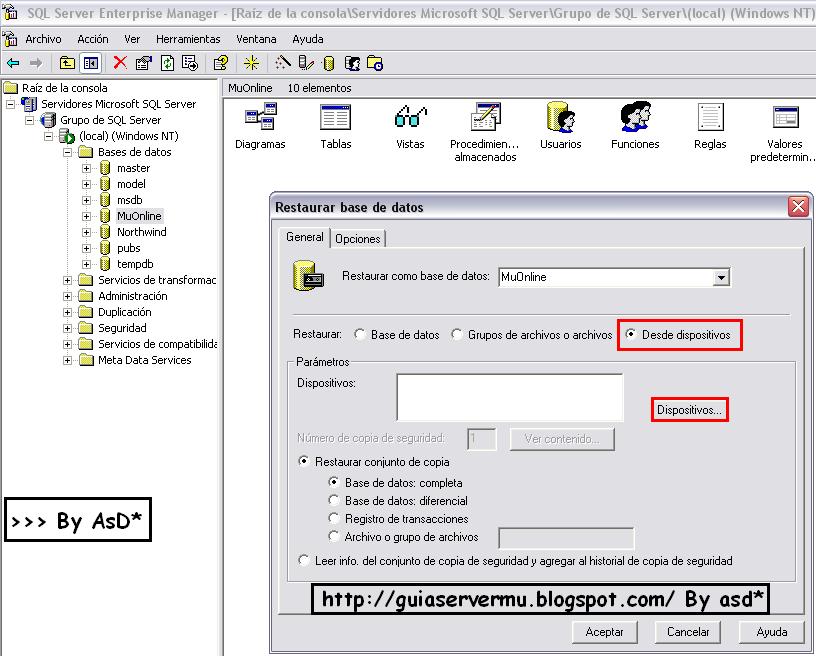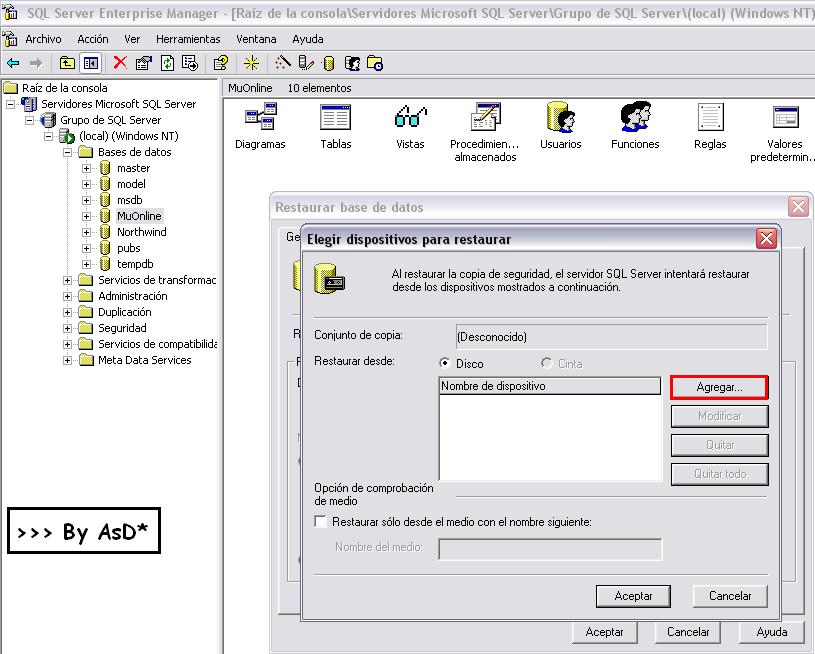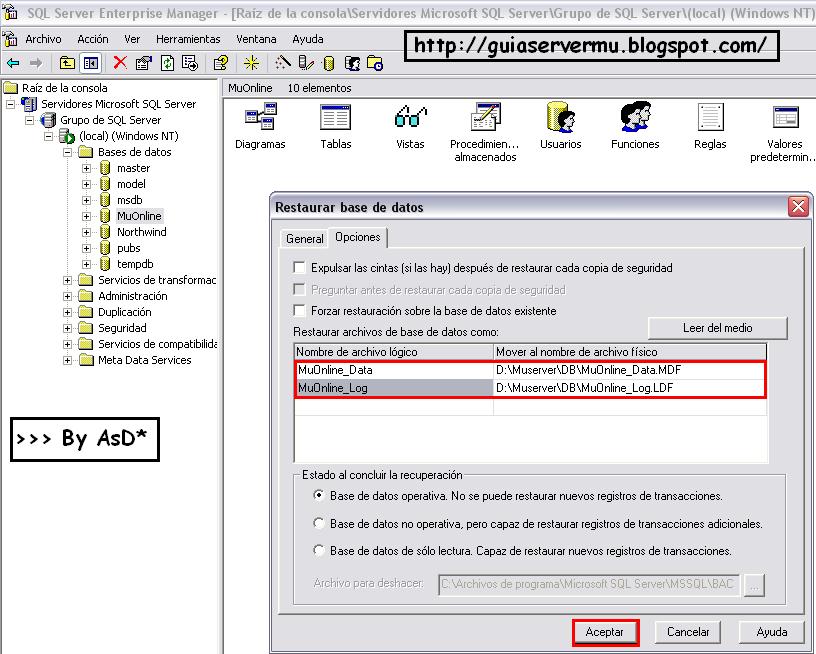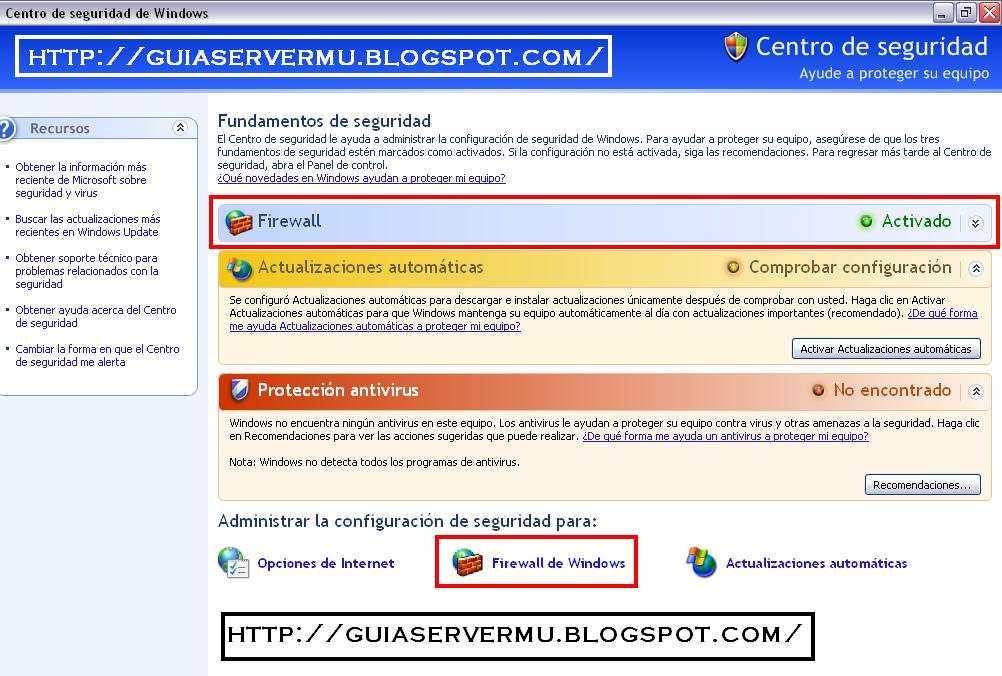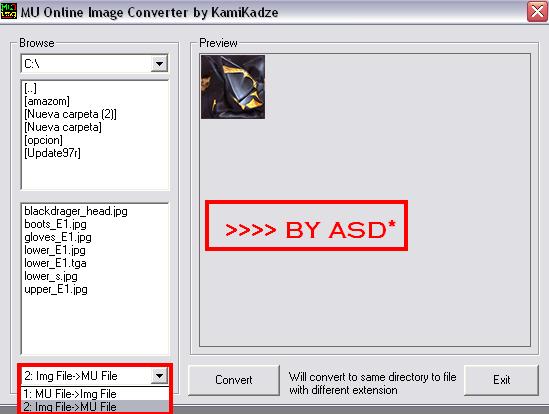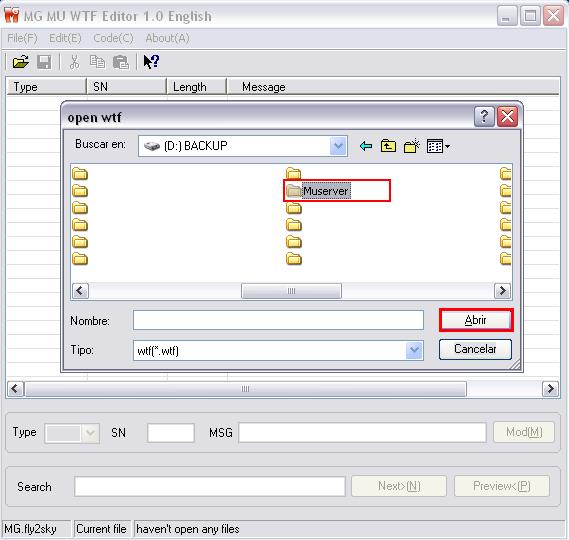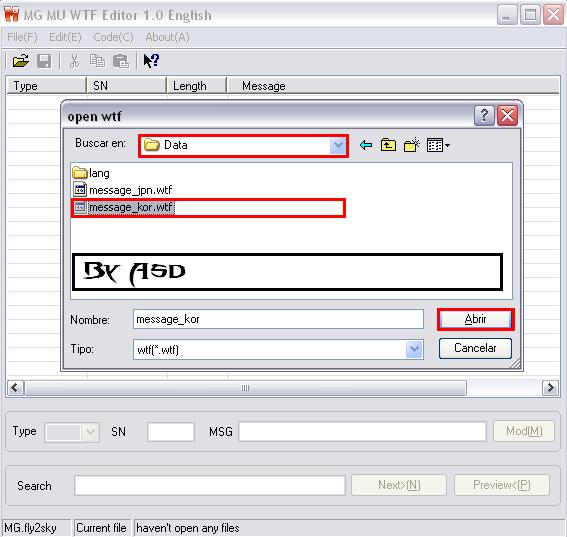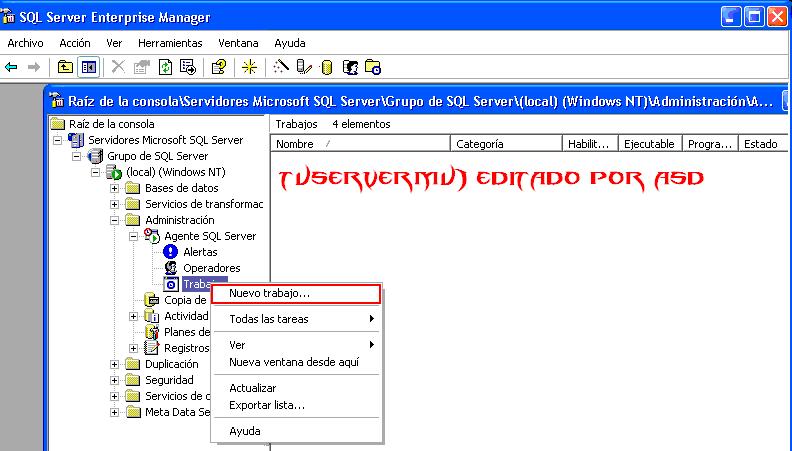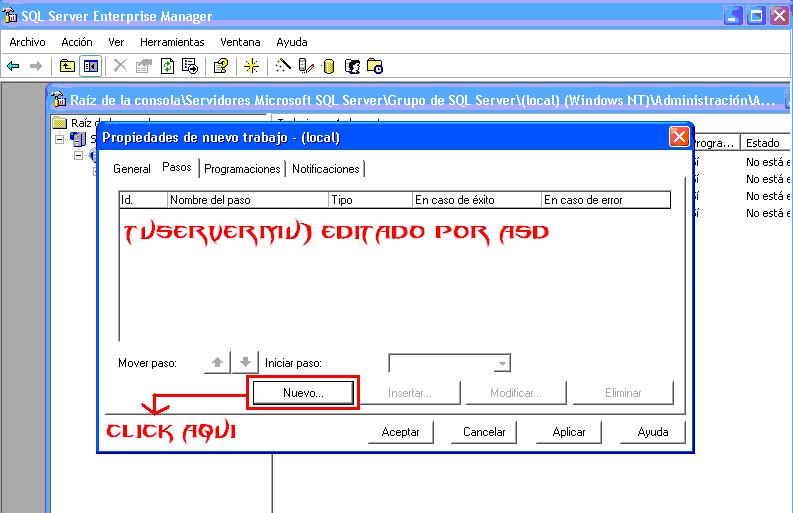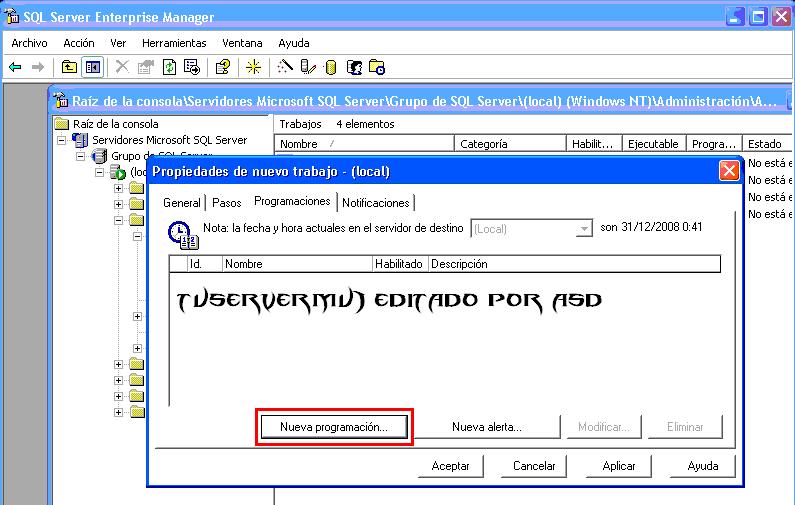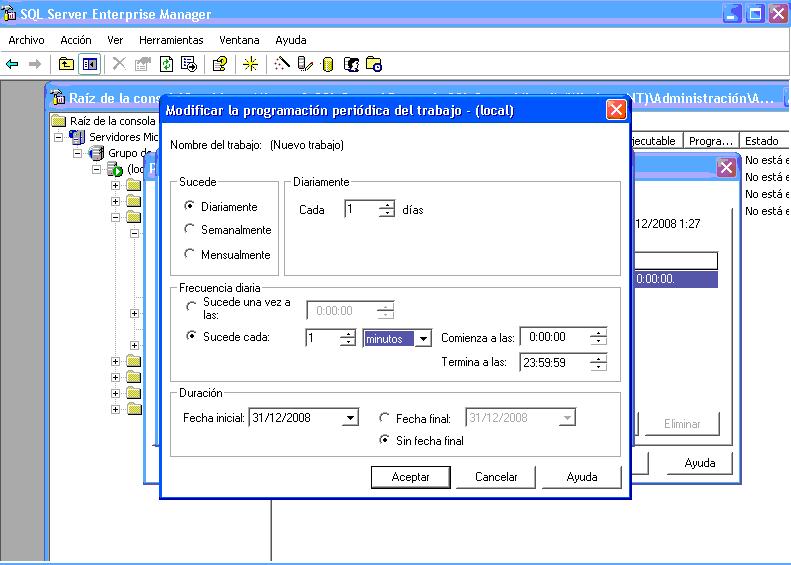Bienvenidos a un nuevo tutorial.
Antes de realizar este tutorial debemos tener instalado Flash Decompiler Trillix By Eltima Software Ver Aqui
Continuamos con la sección, ¿Cómo modificar los archivos .swf de las WebMU?, ahora le toca el turno a otra web, muy utilizada por ustedes es la Muweb 0.8 HasteNews y como la anterior esta también tiene los créditos muy resaltados, la primera dice "Mu web HasteStyle" y la segunda dice "BY PAPU"
[Ver la siguiente imagen para saber de lo que estoy hablando]

A más de uno les gustaría que la imagen les quede así ¿O no?... Simplemente lo que hice fueron unos retoques con Photosohop para quitar los créditos tan visibles.
(Cuidado, no se trata de quitarle los créditos a quienes realizan los trabajos, sino que se trata de que no opaquen nuestra presentación.
Si quitamos los créditos del header, debemos agregarlos en cualquier otra parte del sitio, este puede ser en el footer o pie de la página)
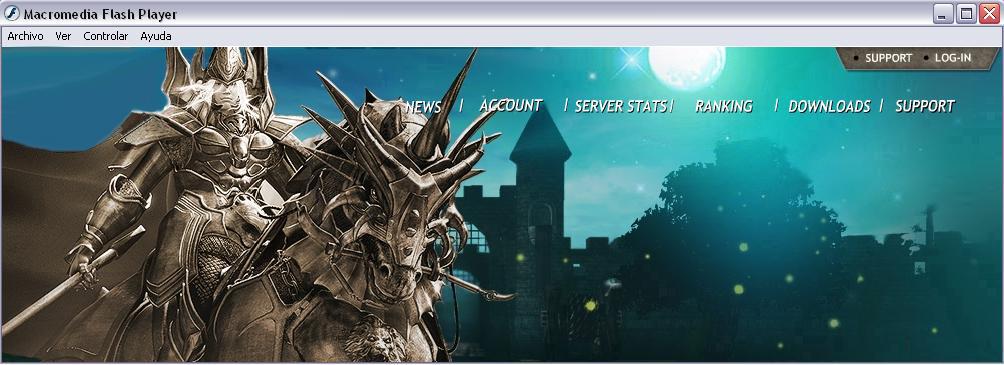
¿Cómo lograr ese banner sin créditos notables?
1)Para esto utilizaremos el mismo software que en el otro tutorial pero esta vez utilizando otras funciones del programa.
Una vez que tenemos la imagen nueva, aclaro que pueden cambiar esa imagen siempre y cuando respeten las mismas dimesiones (1000x315) abrimos nuestro programa vamos a "Manage => Open " y buscamos en la carpeta Webmu el archivo mainmenu.swf
Una vez cargada nuestra imagen vamos al boton "Edit" y hacemos clic en el que dice Images [Ver imagen]

2)Como verán solo tenemos una imagen y esta será la única que necesitamos modificar para que nuestro banner se vea como deseamos. Para eso hacemos un clic sobre la imagen que se encuentra sobre el panel derecho y nuevamente un clic sobre sobre el icono con forma de "sobre" que se encuentra debajo de la image 1
[Ver la siguiente imagen]

3)Cuando hagamos un clic en el icono que indica la imagen anterior aparecerá una ventana donde nos pedirá que busquemos nuestra nueva imagen a cargar.
También pueden poner una que ustedes tengan o les guste, pero recuerden que si ponen una imagen con el mismo color que el menú, después este no se va a poder visualizar con claridad, ustedes prueben (Nuevamente les recuerdo las dimensiones que debe tener la imagen que deben agregar, estas son: 1000x315).
Finalmente selecionamos la opción "Save as", y guardan el nuevo archivo .swf en el mismo lugar en donde estaba el orginal.
Les dejo la última imagen para que vean como me quedó.
En este caso utilizé una imagen con un fondo de color azul y un marco igual al de este sitio (Les recomiendo que para realizar este tipo de imágenes utilizen Photoshop), Como verán el menú en Flash se conserva tal cual el original .
Espero que les sirva y puedan aplicar esta técnica a otros proyectos.

Continuamos con la sección, ¿Cómo modificar los archivos .swf de las WebMU?, ahora le toca el turno a otra web, muy utilizada por ustedes es la Muweb 0.8 HasteNews y como la anterior esta también tiene los créditos muy resaltados, la primera dice "Mu web HasteStyle" y la segunda dice "BY PAPU"
[Ver la siguiente imagen para saber de lo que estoy hablando]

A más de uno les gustaría que la imagen les quede así ¿O no?... Simplemente lo que hice fueron unos retoques con Photosohop para quitar los créditos tan visibles.
(Cuidado, no se trata de quitarle los créditos a quienes realizan los trabajos, sino que se trata de que no opaquen nuestra presentación.
Si quitamos los créditos del header, debemos agregarlos en cualquier otra parte del sitio, este puede ser en el footer o pie de la página)
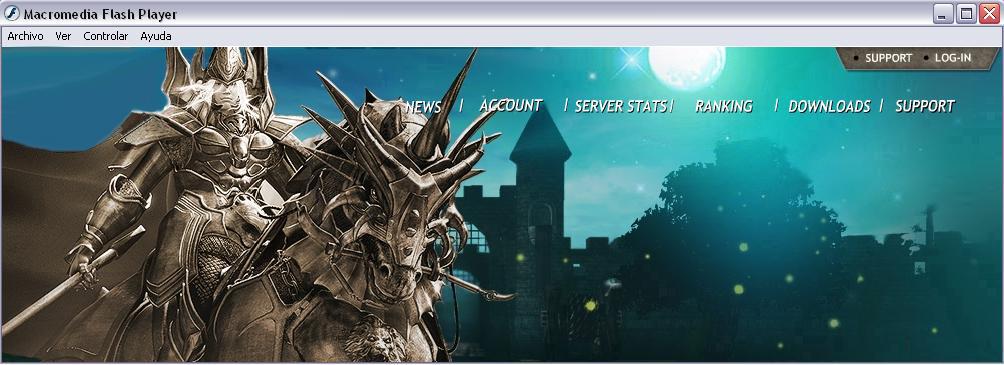
¿Cómo lograr ese banner sin créditos notables?
1)Para esto utilizaremos el mismo software que en el otro tutorial pero esta vez utilizando otras funciones del programa.
Una vez que tenemos la imagen nueva, aclaro que pueden cambiar esa imagen siempre y cuando respeten las mismas dimesiones (1000x315) abrimos nuestro programa vamos a "Manage => Open " y buscamos en la carpeta Webmu el archivo mainmenu.swf
Una vez cargada nuestra imagen vamos al boton "Edit" y hacemos clic en el que dice Images [Ver imagen]

2)Como verán solo tenemos una imagen y esta será la única que necesitamos modificar para que nuestro banner se vea como deseamos. Para eso hacemos un clic sobre la imagen que se encuentra sobre el panel derecho y nuevamente un clic sobre sobre el icono con forma de "sobre" que se encuentra debajo de la image 1
[Ver la siguiente imagen]

3)Cuando hagamos un clic en el icono que indica la imagen anterior aparecerá una ventana donde nos pedirá que busquemos nuestra nueva imagen a cargar.
También pueden poner una que ustedes tengan o les guste, pero recuerden que si ponen una imagen con el mismo color que el menú, después este no se va a poder visualizar con claridad, ustedes prueben (Nuevamente les recuerdo las dimensiones que debe tener la imagen que deben agregar, estas son: 1000x315).
Finalmente selecionamos la opción "Save as", y guardan el nuevo archivo .swf en el mismo lugar en donde estaba el orginal.
Les dejo la última imagen para que vean como me quedó.
En este caso utilizé una imagen con un fondo de color azul y un marco igual al de este sitio (Les recomiendo que para realizar este tipo de imágenes utilizen Photoshop), Como verán el menú en Flash se conserva tal cual el original .
Espero que les sirva y puedan aplicar esta técnica a otros proyectos.




 Diseño web Parte II
Diseño web Parte II